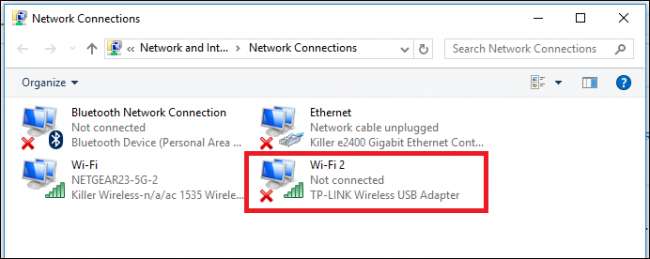
ノートパソコンの内蔵Wi-Fiアダプターが故障している場合、または期待した速度を得るのに十分な電力がない場合は、信号をブーストできるサードパーティ製アダプターのインストールを検討することをお勧めします。知っておくべきことは次のとおりです。
関連: ラップトップ用のUSBWi-Fiアダプターを選択する方法
このガイドでは、アダプターを既に選択して購入していることを前提としています。 購入ガイドをご覧ください ここに来てすべてを稼働させる前に。
Windowsにドライバーがある場合
ほとんどの場合、Wi-FiアダプターはWindows 10のプラグアンドプレイです。Windowsには多くのデバイス用の最小限のドライバーが含まれているため、ドライバーを個別にダウンロードしなくてもオンラインになります。この例では、TP-Link Archer T2UH AC600 USBネットワークアダプターをインストールします。これは、Windows10に既にドライバーがあります。
USBを挿入し、オンラインになったら、次のセクションで説明するように、製造元のWebサイトまたはWindowsデバイスマネージャーから更新されたドライバーをダウンロードできます。
Windows 10がドライバーをインストールすると、次の2つのいずれかが発生します。機能しているワイヤレスアダプターが既にある場合、Windows10は新しいアダプターをセカンダリバックアップネットワークとして「Wi-Fi2」に自動的に設定します。あるネットワークから次のネットワークに切り替えるには、最初にタスクバーのWi-Fiアイコンをクリックしてから、ワイヤレスネットワークリストの上部にあるドロップダウンメニューから[Wi-Fi2]を選択します。
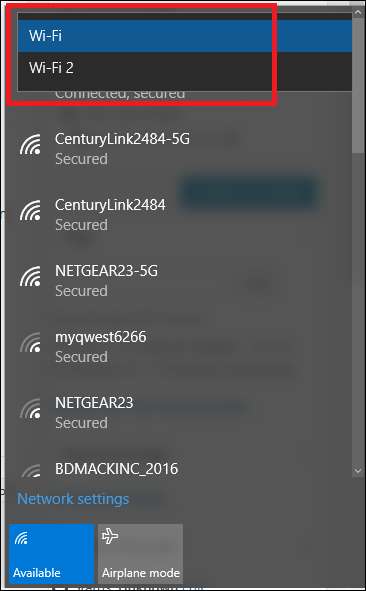
これを選択したら、以前に接続していたネットワークに再接続するだけで完了です。
別のワイヤレスネットワークデバイスがインストールされていない場合、Windowsは自動的にUSBアダプターをプライマリアダプターとして扱い、それ以外の場合と同じようにワイヤレスネットワークに接続できます。
Windowsにドライバがない場合
関連: WindowsPCをWi-Fiホットスポットに変える方法
Windows 10では、以前のバージョンよりもまれですが、オペレーティングシステムで、デフォルトでアダプター用のドライバーの準備ができていない場合がいくつかあります。これが発生した場合、適切にインストールするために使用できる2つの方法があります。
付属のドライバーCDを使用する
このシナリオでの最初の最も明白な解決策は、ワイヤレスアダプターに付属のドライバーCDを使用することです。
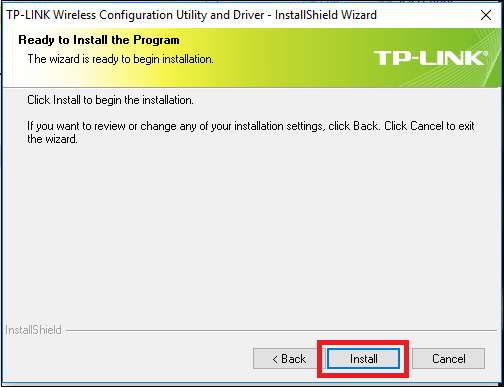
過去10年以内にリリースされたほとんどすべてのワイヤレスアダプタには、インストールディスクに自動セットアップが付属しています。 CDを挿入すると、アダプタのドライバをインストールするだけでなく、ネットワークの検索に役立つサードパーティのワイヤレスツールをインストールするオプションを提供するプログラムが実行されます。
一般に、このタスクはWindowsに任せることをお勧めします。 Windowsが独自に処理できることを実行しようとするサードパーティのソフトウェアは、システムを圧迫するだけです。
別のコンピューターにドライバーをダウンロードする
アダプターに付属の元のドライバーCDを紛失した場合、またはラップトップにそれをインストールするための光学ドライブが含まれていない場合は、もう1つの回避策を試すことができます。
最適には、ラップトップには、オンラインに接続して必要なドライバーを見つけるために使用できる、機能する内部ワイヤレスアダプターが既に付属しています。そうでない場合は、別のコンピューターを使用してドライバーをダウンロードできます。これを行うには、製造元のWebサイトにアクセスし、サポートまたはドライバーのページにアクセスして、必要なドライバーが含まれている最新のパッケージを見つけます。
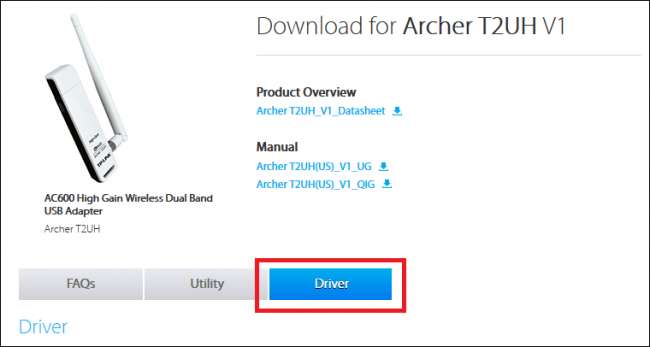
ドライバをダウンロードしてファイルをUSBフラッシュドライブに転送し、そのフラッシュドライブをアダプタをインストールするラップトップに接続します。ファイルをフラッシュドライブからラップトップのローカルフォルダにドラッグします(ドキュメントの「マイワイヤレスドライバ」というフォルダの下に置きます)。圧縮ファイルにある場合は、必ず最初に解凍してください。
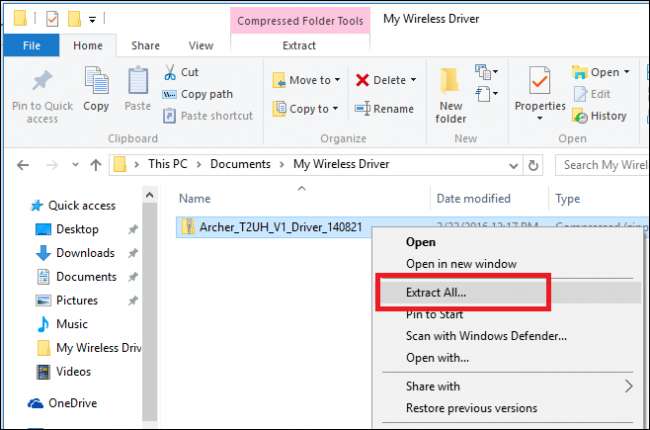
[スタート]メニューを右クリックし、次のメニューから選択して、Windowsのデバイスマネージャーを開きます。
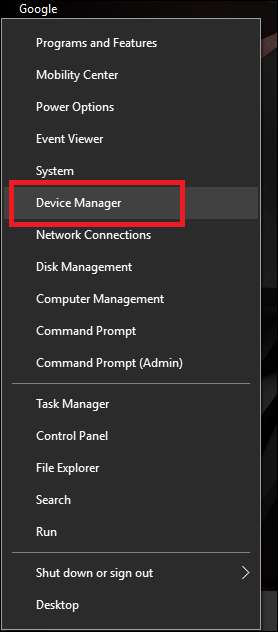
ここで、「ネットワークアダプタ」セクションの下にリストされているアダプタの名前を見つけます。それを右クリックし、次のドロップダウンメニューから「ドライバソフトウェアの更新」を選択します。
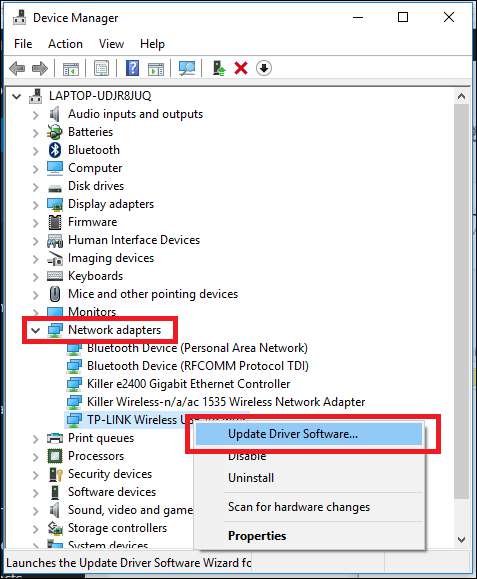
これにより、ドライバー更新ウィザードが表示されます。下の画面から、「コンピューターを参照してドライバーソフトウェアを探す」オプションを選択します。
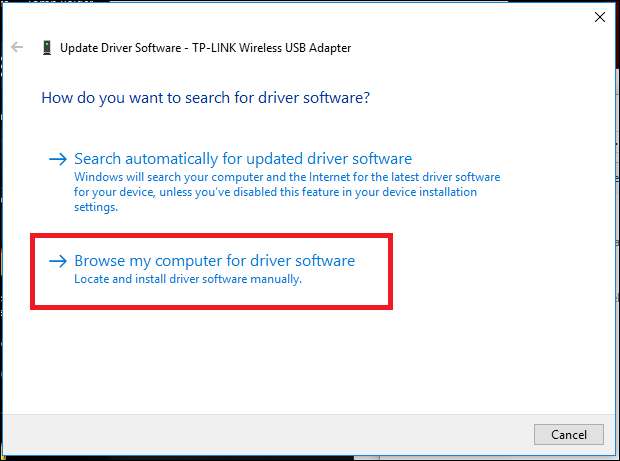
ここで、[参照]ボタンを押して、フラッシュドライブからドライバーをコピーしたフォルダーをウィザードでポイントします。
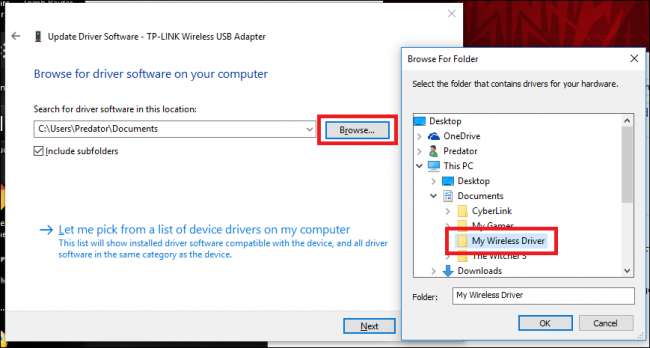
Windows 10は、ここから独自にドライバーをインストールします。完了すると、ワイヤレスアダプターは、すぐ近くに接続するワイヤレスネットワークの検索を自動的に開始します。
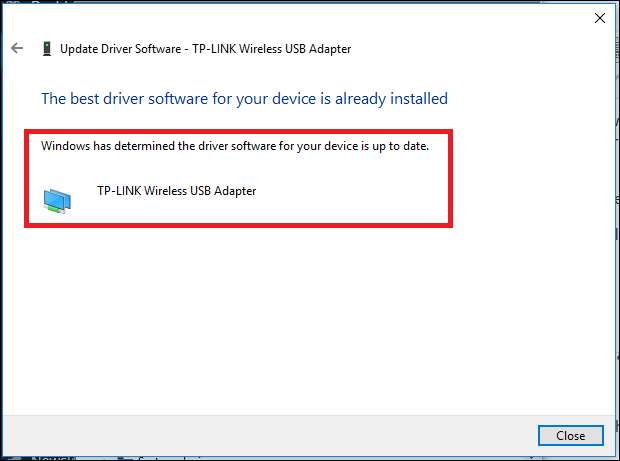
すべてのワイヤレスアダプターが同じように作成されているわけではありません。ラップトップでのダウンロード速度を向上させたい場合、または障害のある内部カードの交換が必要な場合は、外部Wi-Fiアダプターで問題なく作業を完了できます。
画像クレジット: TP-Link







